こんにちは!新宿区高田馬場にあるコワーキングスペースCASEShinjukuの岸です。
今回は、コワーキングスペースやカフェで作業されている方にぴったりなガジェットをご紹介したいと思います!
外出先で作業されるとき、特に不特定多数の人が出入りするカフェなどで作業される方も多いかと思います。
その際に、少し席を外したいな…と思う時に、席にPCを置きっぱなしにしたりすることに、不安を感じたりすることはないですか?
治安の良い日本とはいえ、大事な情報がたくさんPCをそのまま置きっぱなしにするのは、とても不安ですよね。
ですが、少しトイレに行ったりちょっと席を立つだけなのに、荷物を全部持って移動するのは、とても大変です。
そんなときに、とても便利に働いてくれるのが、こちらの「トレネ」です!

こちらは、YassLab株式会社の安川さんよりいただきました!ありがとうございます!!
では、早速この「トレネ」がどのように便利でどのように働いてくれるのか、ご紹介します!
トレネとは??
このトレネは、お一人で外出する際に、荷物を守ってくれるモニタリングアラームです。
トイレに行きたいな…とか、席を離れて電話をしたいな…などというときに、荷物が心配になることってありますよね。
そんなときに、このトレネがあれば、大事な荷物を守ることができる、というものです。
余計な心配ごとから解放されて、こころに余裕がもてる!というコンセプトで作られた、ガジェットです。
例えば、PCの上にトレネを置いて、席を立つとします。そして、他の誰かがこのPCを動かしたり、盗もうとすると、トレネが反応して、アラームが鳴り、LEDが赤く光ります。
使い方も簡単ですので、見てみましょう!
早速使ってみましょう!!!
トレネを充電する
まず、トレネを充電しましょう!
microUSBケーブルで充電することができます。(ケーブルは付属されていません)
約2時間で充電が完了をすることができるそうです。

アプリをダウンロードする
専用アプリをダウンロードしましょう。
iOS版とAndroid版の両方がありますので、それぞれダウンロードしてください。
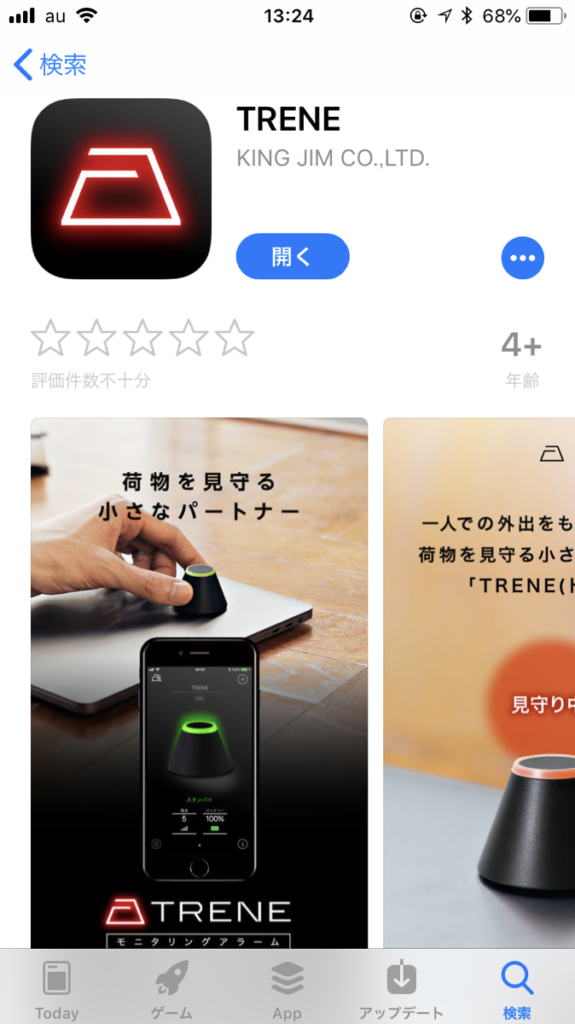
トレネの本体の電源をいれる
本体の底中央にある電源ボタンを長押しして、本体の電源をいれます。

一瞬LEDが緑色に点灯します。
スマートフォンとトレネをペアリングする
お持ちのスマートフォンのBluetoothがオンになっていることを確認してください。
スマートフォンでアプリを立ちあげた後、「設定する」をタップすると、トレネを検索します。

トレネの検索が終わると初期設定が始まります。
距離の設定
トレネが見守りを開始する距離を設定します。スマートフォンとトレネが離れてしまった際に、トレネが起動する距離を自動設定かマニュアル設定で決めることができます。
自動設定
実際にスマートフォンを持って、トレネから離れて、それぞれ好きな距離間で設定されます。
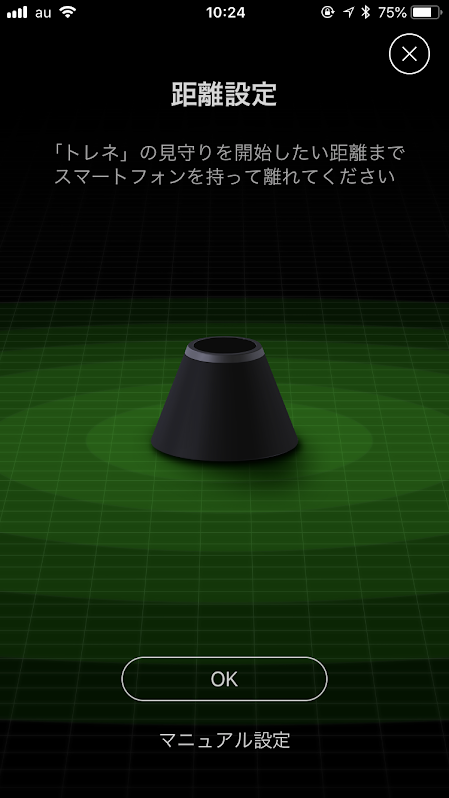
マニュアル設定
こちらはあらかじめ用意された5段階の中から、好きな距離で設定することができます。
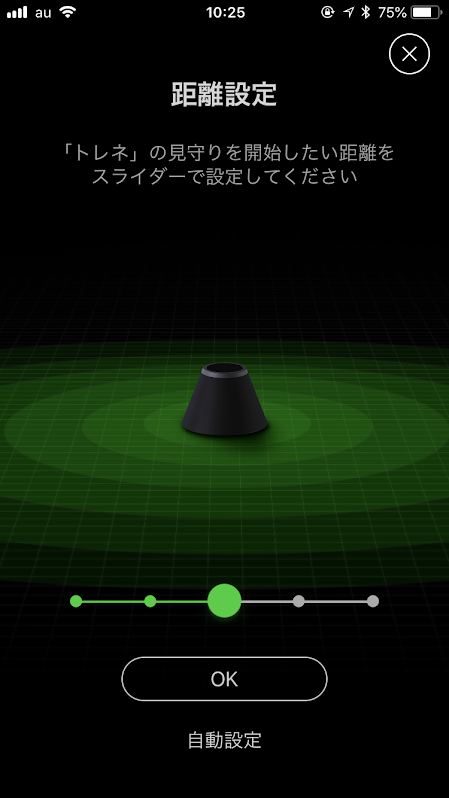
動きの設定
アラームが作動する動きのレベルを3段階で設定することができます。推奨はレベル2のようです。
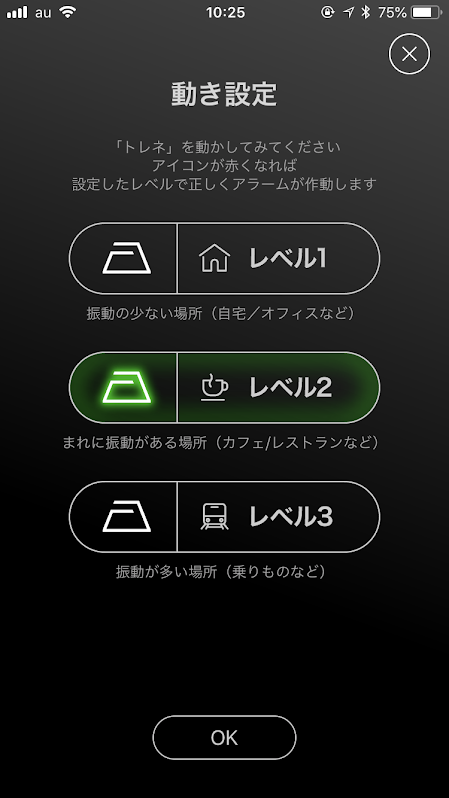
実際にトレネを動かすとLEDが赤く点灯するので、どの程度で作動するのか試してみてください!
これで、初期設定は完了です!

私のようなめんどくさがりの方は、このままお使いいただいても全く問題ありません。デフォルトの設定でトレネが頑張って働いてくれます!
ですが、もっと細かい設定をしたい!という方は、詳細設定ができます。
アラームの音量を変更できたり、LEDの点灯するパターンを4パターンから選択できたり、オートスリープを設定することもできます。
また、スマートフォンを持ってトレネから離れた際に、見守り効果としてトレネを点滅させることもできます。これはかなりの防犯になりそうです。
アラームが鳴ってしまった際の停止方法も選択できますので、使用前に確認しておくといいかもしれません。
(通常、スマートフォンを近づけると止まります)
使用を終えるときは、本体底の中央ボタンを長押しすると、電源オフになります。
トレネの使用シーン
もちろんPC!
大事なPCを守ってもらいましょう!

付属のアタッチメントを使うと、しっかりとくっついてくれるので、使用してみてはいかがでしょうか?
タブレット!
PCはもちろんタブレットも!最近では、PCの代わりに外出先ではタブレットを使うという方も多くいらっしゃるのではないでしょうか?
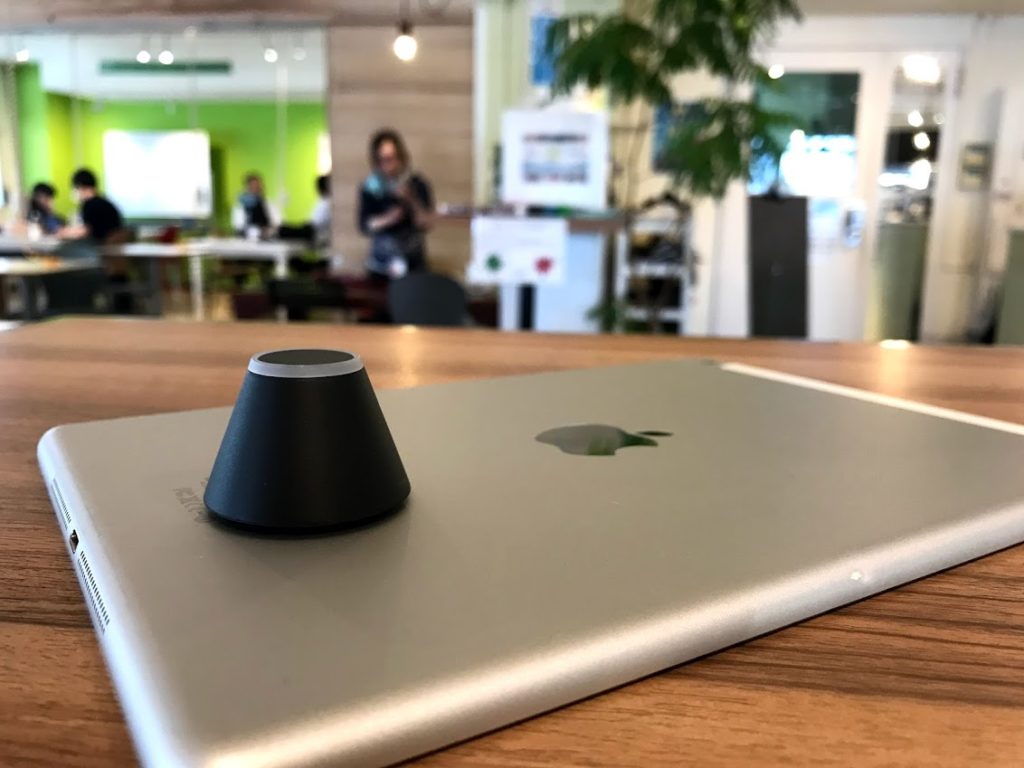
手帳
手帳には大事な個人情報が入っていたり、大事な予定が記載されてあったり、なくしてしまうと、困ってしまうくらい必需品となっているという方もいらっしゃいますよね。
手帳は、PCと同じく表面が平らなので、使うことができます。
お財布
これは無くしたら困ってしまうものNo.1ですね!
現金だけでなく、キャッシュカードやクレジットカードなど大事なものがたくさん入っています。
ココだけの話、私は財布を落としたことがあります(笑)いまだから、笑って話せますが、当時は大変でカード類を全部止めたり、警察に届け出をしたりで本当に大変でした。
幸い親切な方が拾ってくださり、事なきを得ました。ですが、またカードを使えるようにする手続きをしたりなど、とても大変でした。
ですので、盗難なんてことになって現金がなくなってしまった…クレジットカードの不正使用…なんてことになったら、もっと大変です。
これを読んでいる方には、お財布の紛失には本当に気をつけていただきたい!と思っている次第です。
私は一体何の話をしているのでしょうか…。長くなってしまい、すみません。
本題に戻りましょう!
そんな大事なお財布をトレネに守ってもらいましょう。

カフェで机にお財布を置きっぱなしにすることはさすがにないとは思いますが、コワーキングスペースやオフィスなどでは、ときどき見かける光景ですので、トレネをおくのもありかもしれません(笑)
このように、小さくても、私たちの大切なものを守ってくれる「トレネ」!
¥7,344(税込み)で販売されています!
なんだか、テレビショッピングのような流れになってしまいました(笑)

外出先で仕事をされるという方は、携帯しておくと便利かもしれません。
とても軽量で、持ち運びにも適しています。
試してみたいという方は、ぜひCASEのフロントにお声掛けください(^^)
では、新宿区高田馬場にあるシェアオフィス&コワーキングスぺース CASE Shinjukuの岸でした。
